Molte persone sono già impressionate dalla registrazione ottimizzata fornita da questo registratore integrato sui dispositivi iOS. Quando hai bisogno di una rapida registrazione di clip audio, apri questa app, tocca l'icona rossa e la registrazione inizierà. Facile vero? Dopo una lunga ora di registrazione audio con il memo vocale su iPhone, ci sono casi in cui desideri modificare la clip registrata per farla suonare meglio o apportare alcune modifiche. La modifica di una clip è essenziale e dovrai impararla! Leggi di più su come modificare i memo vocali su iPhone con il tutorial sotto questo.
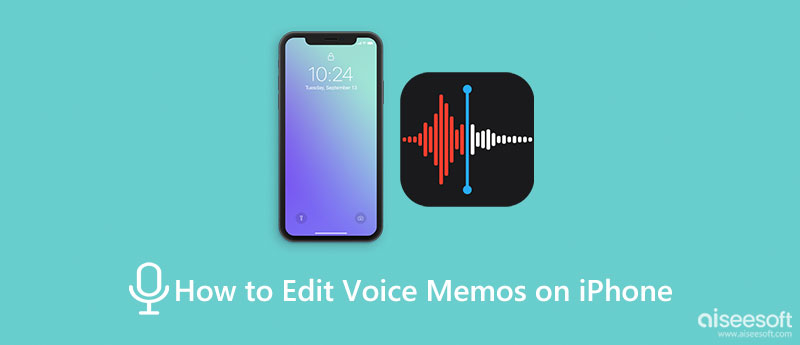
I App Memo vocale è sottovalutato, ma ha funzionalità di modifica completamente funzionali e c'è una ragione. La funzione di editing all-in-all che porta in tavola sostituisce la registrazione audio con una clip e un ritaglio registrati più recenti. Tuttavia, è vantaggioso per coloro che fanno un podcast perché possono facilmente registrare nuovamente la parte anziché l'intera cosa e tagliare la clip audio se necessario. Quindi, se vuoi sapere come funziona, resta sintonizzato mentre ti presentiamo come modificare i memo vocali sul tuo iPhone di seguito.
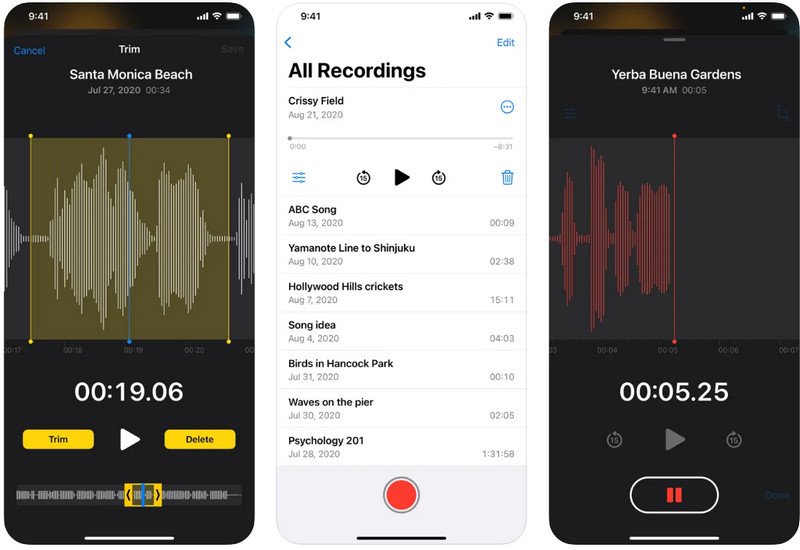
Scegliere il Aiseesoft Screen Recorder è l'opzione migliore quando si modifica la clip audio registrata, anche meglio di quanto può fornire un tipico integrato. L'app funziona bene nella registrazione di clip audio con diversi bitrate, canali e tipi di registrazione (suono di sistema o tramite microfono). A differenza di Voice Memo, questa app funziona bene su Windows e Mac, il che significa che puoi registrare e modificare la registrazione su piattaforme desktop senza limitazioni, anche una filigrana alla fine dell'output. Per sapere come funziona la modifica di memo vocali su Mac con questa app, segui i passaggi seguenti.
Sicuro al 100%. Nessuna pubblicità.
Sicuro al 100%. Nessuna pubblicità.
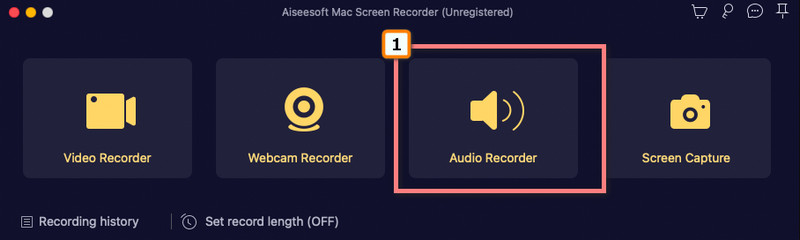
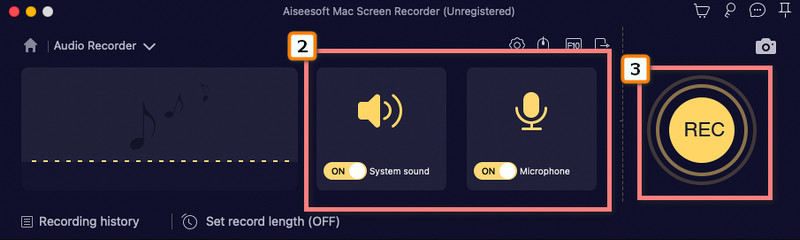
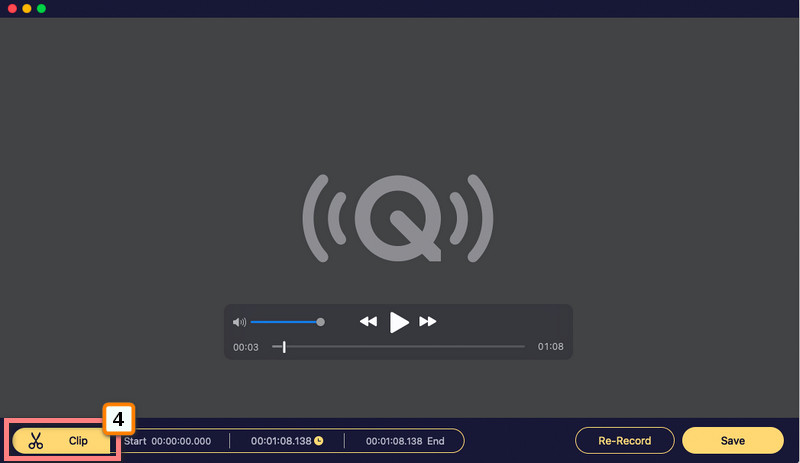
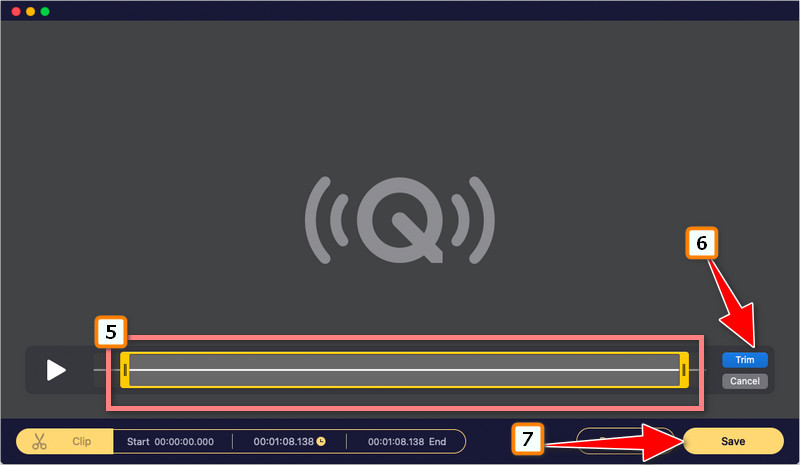
Oltre a modificare i video e le immagini, Video. Divertimento - Editor video è un'applicazione responsabile per la regolazione della clip audio per farla suonare meglio. È un'app gratuita su qualsiasi dispositivo mobile per eseguire modifiche rapide a vantaggio sia dei principianti che degli editor avanzati. L'app ha un'interfaccia user-friendly e tutte le sue funzioni sono già disponibili nella schermata principale una volta aperta, il che significa che puoi accedere facilmente alle funzionalità che desideri utilizzare utilizzando questa app. Se vuoi saperne di più sull'applicazione, è meglio usarla e andare anche su Playstore o Appstore, installarla o scaricarla, quindi usarla a tuo agio e totalmente gratuita!
Qual è il formato della clip audio su Voice Memo?
Voice Memo è un registratore vocale preinstallato che utilizza M4A come formato audio standard per salvare i clip registrati. A differenza di MP3, M4A è meno popolare e solo pochi editor supportano la modifica di tale formato. Se trovi un Editor audio M4A, è meglio scaricarlo perché potrebbe esserci un momento in cui ne hai bisogno, soprattutto se stai registrando clip audio su Voice Memo.
Esiste una durata specifica per la registrazione di memo vocali?
Sulla base della ricerca, la registrazione di clip audio utilizzando il memo vocale non ha limitazioni. Tuttavia, ha delle restrizioni. Poiché non ha limiti di durata, l'unica restrizione di questa app è che consuma la memoria interna del dispositivo finché non è piena e la registrazione si interrompe quando ciò accade.
Posso recuperare memo vocali cancellati sul mio iPhone?
Bene, è possibile e non c'è bisogno di un aiuto professionale quando hai imparato a farlo recupera memo vocali cancellati sul tuo iPhone. Ci sono già centinaia di soluzioni che puoi trovare sul web, ma fai attenzione a ciò che scegli di seguire.
Conclusione
Facile vero? Modifica di memo vocali su iPhone non è così difficile come molti potrebbero pensare, specialmente se hai un tutorial dettagliato come questo. Ci auguriamo che tu abbia imparato cose preziose da questo articolo e, se ritieni che sia utile, è meglio che tu lo condivida con i tuoi amici, familiari e comunità perché se questo è diventato utile da parte tua, potrebbe essere utile anche da parte tua. parte.

Aiseesoft Screen Recorder è il miglior software di registrazione dello schermo per catturare qualsiasi attività come video online, chiamate in webcam, giochi su Windows / Mac.
Sicuro al 100%. Nessuna pubblicità.
Sicuro al 100%. Nessuna pubblicità.